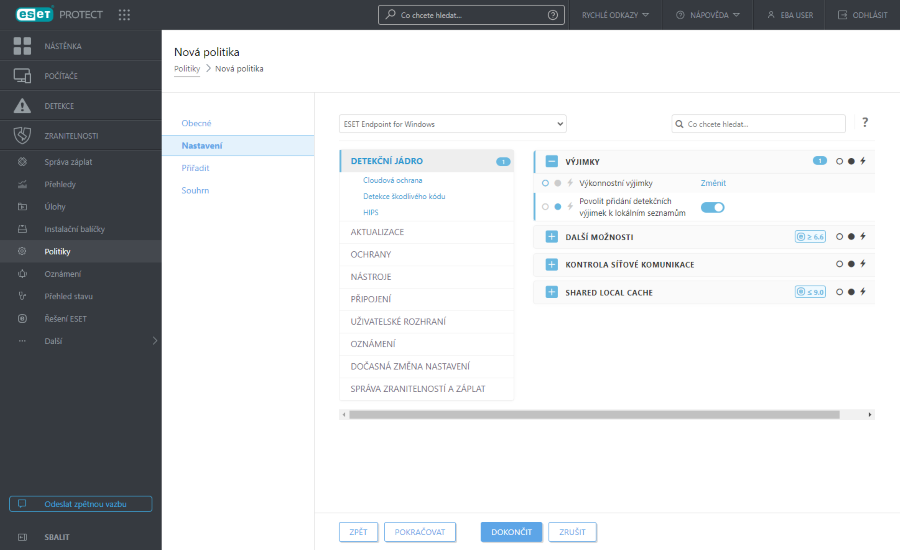Vytvoření výjimky
Vybrané záznamy v sekci Detekce můžete vyloučit z kontroly a zabránit tak jejich detekci v budoucnu. Klikněte na detekci a vyberte možnost ![]() Vytvořit výjimku. Vyloučit je možné pouze detekce
Vytvořit výjimku. Vyloučit je možné pouze detekce ![]() Antiviru a
Antiviru a ![]() Firewallu – IDS pravidla. Vytvořené výjimky můžete aplikovat na počítače a/nebo skupiny. Pro jejich snadnější správu a lepší přehled o existujících výjimkách naleznete všechny vytvořené výjimky v sekci Další > Výjimky.
Firewallu – IDS pravidla. Vytvořené výjimky můžete aplikovat na počítače a/nebo skupiny. Pro jejich snadnější správu a lepší přehled o existujících výjimkách naleznete všechny vytvořené výjimky v sekci Další > Výjimky.
Výjimky používejte s rozmyslem. Jejich aplikováním může dojít k infikování počítače. |
V ESET PROTECT jsou ![]() antivirové výjimky rozděleny do dvou kategorií:
antivirové výjimky rozděleny do dvou kategorií:
•Výkonnostní výjimky – slouží k vyloučení souborů a složek na základě cesty. Definovat je můžete pomocí politiky. Prostudujte si formát a příklady výkonnostních výjimek.
•Detekční výjimky – prostřednictvím nich vyloučíte soubory na základě názvu detekce, cesty nebo podle hashe objektu. Prostudujte si příklady detekčních výjimek na základně názvu detekce.
Omezení detekčních výjimek •V ESET PROTECT není možné definovat detekční výjimky prostřednictvím politiky pro konkrétní produkt. •V případě, že máte v politikách definované detekční výjimky, můžete postupovat podle návodu na migraci výjimek. •Standardně dojde na spravovaných počítačích po aplikování detekčních výjimek k nahrazení lokálního seznamu výjimek: Pokud chcete existující lokální seznam výjimek zachovat, před aplikováním výjimek nejprve v politice pro konkrétní produkt aktivujte možnost Povolit přidání detekčních výjimek k lokálním seznamům:
|
Nastavení
Některé verze bezpečnostních produktů nemusí podporovat všechna kritéria výjimek. |
Detekce můžete vyloučit na základě vybraných kritérií.
 Detekce antivirem
Detekce antivirem
•Cesta + Detekce – vyloučí soubory podle názvu detekce a cesty, včetně jména souboru (například file:///C:/Users/user/AppData/Local/Temp/34e1824e/ggdsfdgfd.pdf.exe). To je vhodný způsob, jak vyloučit soubor, který se může aktualizovat a mít jiný hash, ale název detekce zůstane stejný a cesta a název souboru se nezmění.
•Konkrétní soubory – vyloučí soubor podle jeho hashe. Jedná se o nejbezpečnější způsob vyloučení konkrétního souboru. Pokud se soubor změní, změní se i hash a tato výjimka přestane platit. Nezáleží na tom, kde v souborovém systému se soubor nachází; pokud se hash shoduje, bude soubor vyloučen.
•Detekce – vyloučí soubory podle názvu detekce. Pokud jste si jisti, že detekce označená konkrétním názvem detekce je bezpečná a může se vyskytovat ve vašem prostředí, můžete danou kategorii detekce vyloučit (například vyloučit různé detekce nástrojů vzdálené plochy a jejich varianty).
Detekce v archivech
Při výskytu detekce v archivu je do seznamu detekcí reportován daný archiv a každá detekce.
Vyloučením archivu obsahujícím detekci nedojde k vyloučení samotné detekce. V tomto případě je nutné vyloučit jednotlivé detekce nacházející se v archivu. Maximální velikost souboru v archivu je 3 GB. |
Vyloučené detekce již následně nebudou zaznamenávány – i když se budou nacházet v jiném archivu, nebo samostatně (nearchivované).
 Detekce firewallu – IDS pravidla
Detekce firewallu – IDS pravidla
•Detekce a kontext (doporučeno) – pomocí této možnosti vytvoříte výjimku na detekci firewallem na základě kombinace následujících kritérií: podle detekce, aplikace a IP adresy.
•IP adresa – pomocí této možnosti vytvoříte výjimku na detekci firewallem na základě vzdálené IP adresy. Tuto možnost použijte v případě, kdy síťová komunikace s konkrétním počítačem generuje falešné detekce.
•Detekce – pomocí této možnosti vytvoříte výjimku na konkrétní detekci a stejně tak budou příchozí falešné detekce ignorovány z libovolného množství počítačů.
•Aplikace – pomocí této možnosti vytvoříte v síťových detekcích výjimku na konkrétní aplikaci. Povolena bude síťová komunikace aplikace, která inicializovala IDS falešná poplachy.
Na základě typu detekce je vždy předvybrána doporučená možnost.
Pro automatické vyřešení souvisejících upozornění vyberte možnost Vyřešit vyhovující upozornění.
Volitelně můžete k vytvářené výjimce přidat Komentář.
Cíl
Výjimky (pro |
Vytvořené výjimky se automaticky aplikují na domovskou skupinu uživatele, který výjimku vytváří.
Pro změnu přiřazení klikněte na tlačítko Přidat cíle a vyberte si počítače nebo skupiny, na které chcete výjimku aplikovat. Případně stávající cíl odeberte pomocí tlačítka Odstranit cíle.
Náhled
V této části se můžete podívat na přehled vytvářených výjimek. Ujistěte se, že všechny parametry jsou správné a odpovídají vašim požadavkům.
Mějte na paměti, že po vytvoření výjimky již není možné ji modifikovat. Změnit můžete pouze její přiřazení, případně ji odstranit. |
Pro vytvoření výjimky klikněte na tlačítko Dokončit.
Seznam všech vytvořených výjimek je dostupný v sekci Další > Výjimky. Pro ověření, zda se na daný počítač nebo skupinu výjimka aplikuje, přejděte v hlavním menu do sekce Počítače. Najděte požadované zařízení a vyberte možnost Podrobnosti o zařízení. Následně přejděte na záložku Konfigurace > Aplikované výjimky. Případně si otevřete Podrobnosti o skupině a přejděte na záložku Výjimky.